SketchUp教學, 自動轉換成Vray/THEA Render/Enscape渲染材質? 使用Transmutr就能一手包辦!
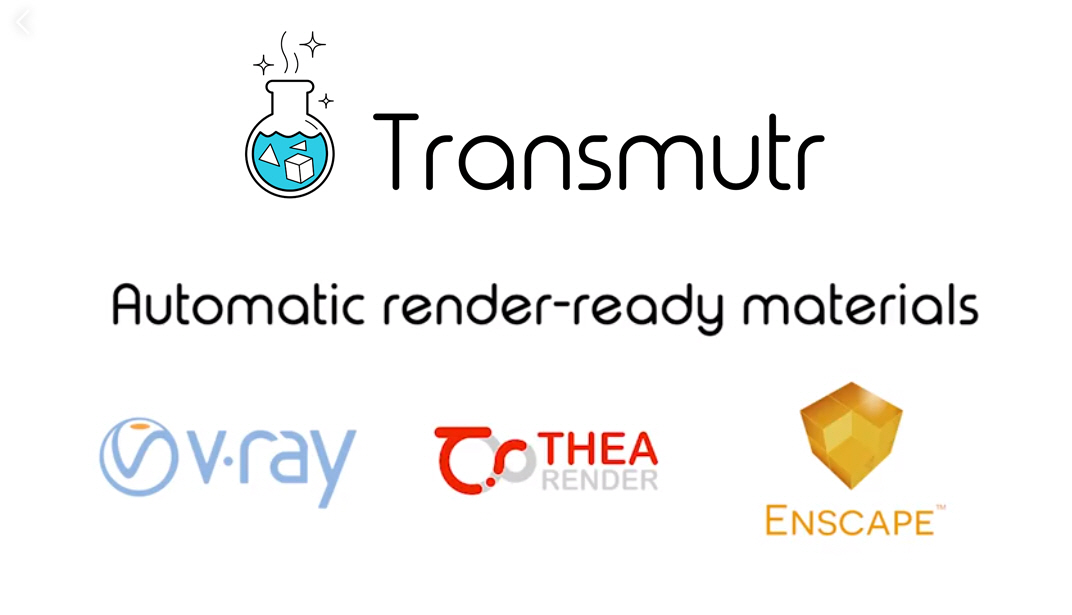
今天要來介紹一個強大的SketchUp小工具,Transmutr !!!
這個工具有兩個主要賣點 – 自動設定渲染材質和超強的模型簡化與轉換功能.
想必各位在設計的過程中,多少會使用到其他建模軟體建立的3D模型,
尤其漂亮的3D模型通常較為精細,面數多、檔案大等等…
匯入後最頭疼的就是要逐一設定材質,材質參數設定完可能已經過了大半天的時間,
另外還有尺寸大小、方向錯亂、公英制單位、元件軸心位置等問題需調整。
匯入外部3D模型的確會讓場景豐富不少,但對於工作效率來說付出的代價實在太大。
如果各位有印象的話, 就知道我們提供給SketchUp用戶專屬下載模型的製作過程,耗費多少時間了。
所以!!!
這個小工具能把上面所述的問題通通都一掃而空,
且完美對應到Thea Render、Enscape、V-ray這三種最夯的渲染軟體,
模型匯入Transmutr 後,只要把尺寸、方向、單位跟軸心設定好後,
模型材質已經【自動套用】完成,當然您也可以繼續去作簡易的調整。
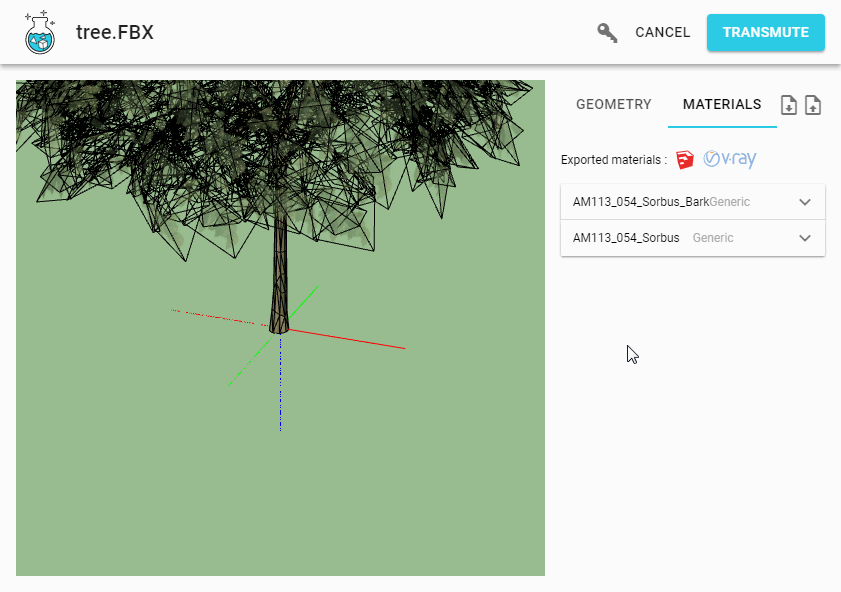
圖片中我們可以看到,滴管點選模型後右邊視窗即可顯示出材質名稱還有其他細項,
我們可以在此設定渲染材質屬性(一般、金屬、半透明、發光體、VRMat、粗糙度、不透明度、折射、反射以及位移貼圖)等…,基本上Transmutr 都已經自動設定好了,
除非有特殊需求要作變更,不然直接匯出到SketchUp即可渲染出正確的模型材質。
自動設定材質如此方便的功能確讓工作效率大幅提升,真的是趕圖小救星~
另一個常見的問題是,自其他3D建模軟體的模型匯入SketchUp時都會有面數過多的問題,
這將會造成您檢視模型時的畫面遲滯且嚴重影響到渲染的速度,
在Transmutr 內您甚至可以針對模型面數去作簡化,或者直接「一鍵設定」成代理物件。
幾乎所有需要的功能這套軟體都完美整合在一起了,且操作介面簡單易懂。
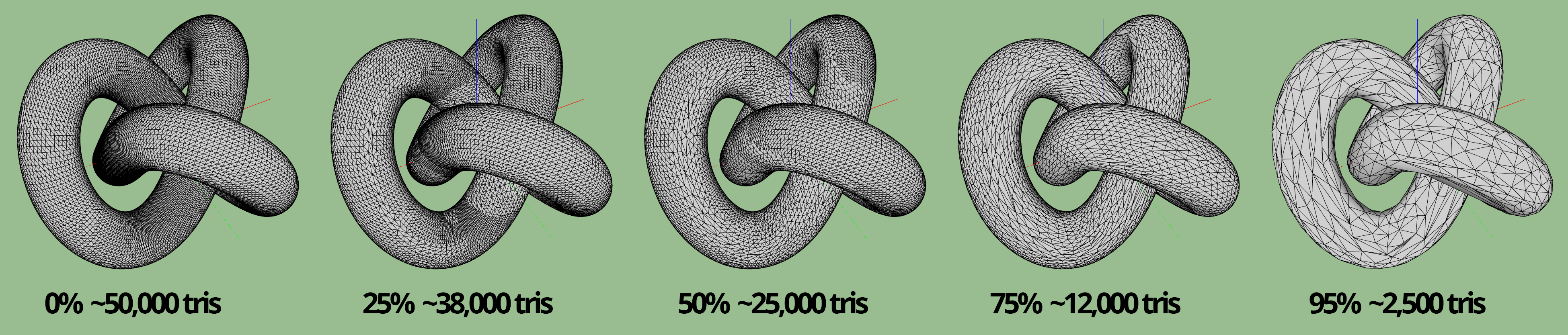

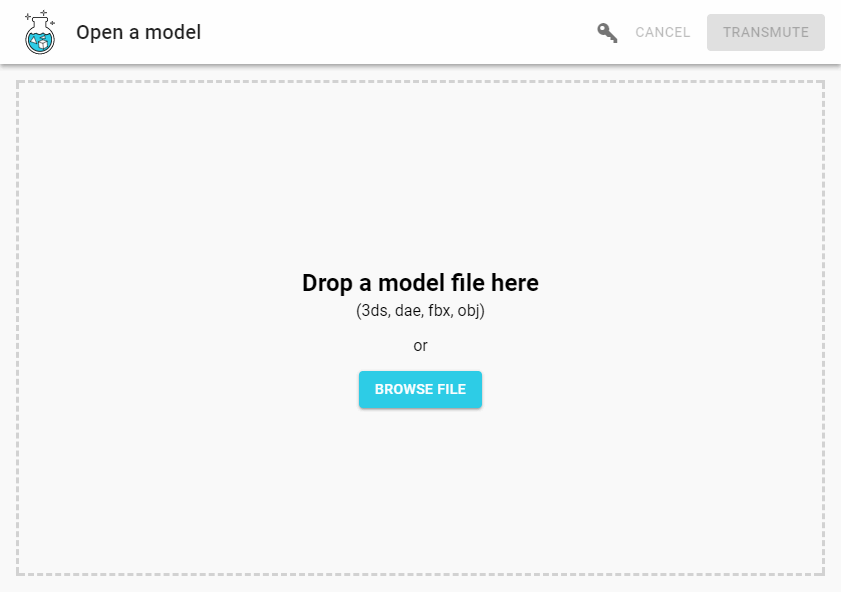
畫面左邊是模擬模型在SketchUp內的效果,
畫面右邊則是模型的修改設定介面,
設定好以後按下按鈕即可輸出成SketchUp的檔案(*.skp),
真的是非常容易上手的一套軟體。
以下再幫各位重點整理 Transmutr 的特色
- 自動套用材質及各式紋理
自動依材質名稱轉換成預設的材質屬性,大幅減少設定材質過程的時間,有效提升渲染效果及效率。
- 簡化模型面數
可支援各種3D格式 (*.3DS、*.dae、*.FBX、*.OBJ、*.STL) 轉為SketchUp模型時的面數簡化。
有了Transmutr這項非常實用的功能,對於想藉由其他3D軟體取得精美模型,
卻苦於模型過於複雜和處理過程耗費太久的使用者,絕對是最佳首選工具。
- 快速轉換匯入模型
不論是自3D Warehouse下載、或從其他地方取得的模型,
常會有尺寸大小不一、方向錯亂、公英制單位不一致等問題發生,
透過Transmutr有效率的調整模型到你想要的尺寸、位置和角度,成為你常用的元件。
- 一鍵輸出代理物件(Proxy)
可以將模型匯入後一鍵勾選即可匯出代理物件,
可支援Thea Render、Enscape、V-Ray代理物件。
最後我們來看一段關於Transmutr的介紹影片
如果你覺得這些教學資訊相當不錯,記得幫我們按讚並分享給你正在使用SketchUp的朋友們喔~




近期留言